Доброго времени суток... У начинающих пользователей нередко возникает вопрос как в Windows 8.1 и 10 добавить безопасный режим в меню загрузки? Для того чтобы загрузиться в безопасном режиме. В Windows 7 достаточно было нажать служебную кнопку F8 сразу после включения компьютера. А затем в появившемся меню выбрать нужную опцию. В ОС Windows 8.1 и выше, также имеется безопасный режим. Но чтобы его активировать, необходимо выполнить целый ряд подготовительных действий...
Для этого нужно перезагрузиться с зажатой клавишей Shift. Затем последовательно перейти в разделы «Диагностика» - «Дополнительные параметры» — «Параметры загрузки». Ещё раз перезагрузиться и только потом опция «Активации безопасного режима» станет доступной. А ведь есть гораздо более простой способ попасть в Safe Mode...
Прибегнув к простому трюку, Вы можете добавить опцию перехода в безопасный режим в меню загрузки Windows и тем самым навсегда избавить себя от необходимости выполнять длинную череду переходов и подготовительных настроек...
Как в Windows 8.1 и 10 добавить безопасный режим в меню загрузки
От имени администратора откройте командную строку и выполните следующую команду:
bcdedit /copy {current} /d «Safe Mode»
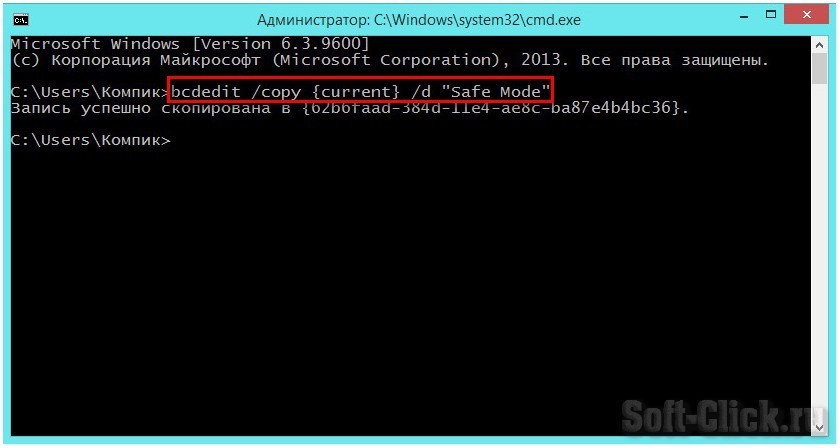
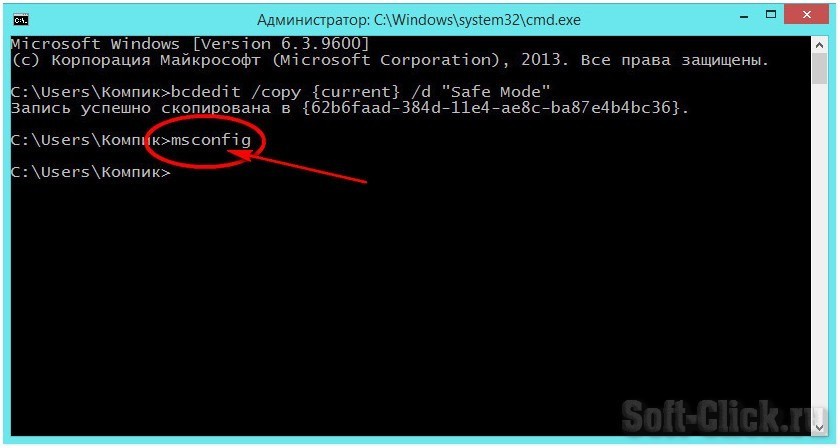
Оптимальное время задержки — 5-10 секунд. Кстати, деактивируется опция загрузки в безопасном режиме простым удалением строчки в окошке утилиты msconfig.exe
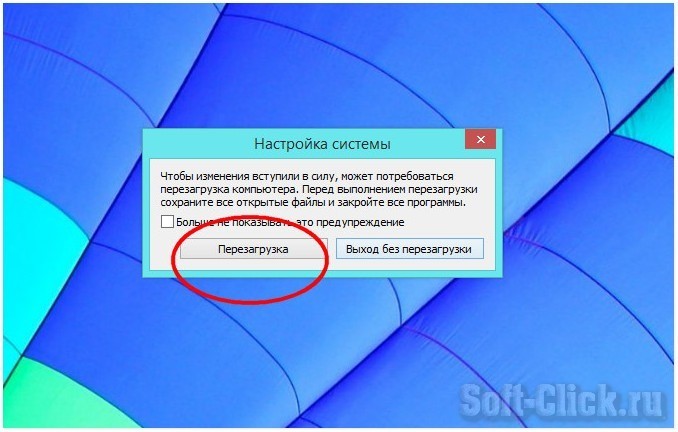
Заключение
Учтите только, что при выборе Safe Mode компьютер перезагрузится повторно. На этом буду заканчивать свой пост...




Спасибище за мануал!!!